Kaip gauti skirtukus „File Explorer“ sistemoje „Windows 10“.

Toliau pateikiami būdai, kaip gauti skirtukus „File Explorer“ sistemoje „Windows 10“.
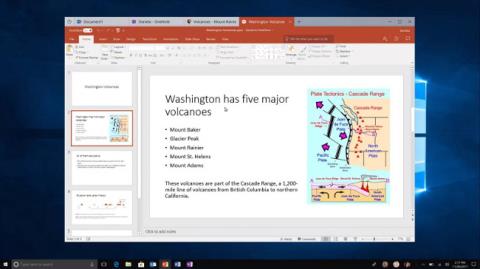
„Windows 10 build 17063“ kai kuriose „Insiders“ parinktyse pristato rinkinių funkciją. Štai kaip galite patikrinti, ar ji pasiekiama jūsų diegime. Prisijunkite prie „Tips.BlogCafeIT“, kad sužinotumėte, kaip patikrinti , kaip šiame straipsnyje „Windows 10 Insider Preview“ versijoje įjungta rinkinių funkcija !
„Sets“ yra nauja „Windows 10“ funkcija , leidžianti tvarkyti programas, dokumentus ir svetaines į skirtukus, panašius į tai, kaip skirtukai veikia žiniatinklio naršyklėje.
Idėja iš esmės yra naudoti rinkinius, siekiant užtikrinti, kad visos konkretaus tyrimo veiklos būtų sujungtos į vieną patirtį, kurią galite tęsti vienu paspaudimu.

„Microsoft“ šiuo metu bando šią funkciją, pradedant nuo „Windows 10 build 17063“, tačiau ją gaus tik grupė „ Windows Insider Preview“ programos dalyvių.
Kaip atpažinti skirtukus aktyvintoje programoje
Jei norite sužinoti, ar rinkinių funkcija įjungta Windows 10 build 17063 nustatymuose, galite atlikti šiuos veiksmus:
1. Atidarykite Nustatymai – Nustatymai .
2. Spustelėkite Sistema – Sistema .
3. Spustelėkite Multitasking .
4. Skiltyje „ Programų skirtukai “ įsitikinkite, kad įgalinote parinktį Leisti kurti naujus skirtukus mano languose .
Jei nematote skilties „ Programų skirtukai “, nustatymuose nėra rinkinių funkcijos.
Nustatymų funkcija yra įjungta pagal numatytuosius nustatymus versijoje 17063, o tai reiškia, kad jums tereikia atidaryti nustatymų programą ir, jei matote mygtuką „ + “, kaip „Microsoft Edge“, jūsų įrenginyje įjungta naujo skirtuko funkcija. Be to, taip pat galite atidaryti „Microsoft Store“ programas, pvz., „Mail & Calendar“ , ir jei matote mygtuką „ + “, įjungėte rinkinių funkciją.
Ši funkcija vartotojams vis dar gana nepažįstama ir apie tai nebuvo plačiai paskelbta iki 2018 m. pabaigos , kai buvo išleistas Redstone 5 naujinimas. Be to, funkcija Sets yra tik laikinas pavadinimas. Microsoft planuoja ją pavadinti kitu pavadinimu. kai tik jis bus paruoštas.
Žiūrėkite daugiau straipsnių:
Linksmintis!
Toliau pateikiami būdai, kaip gauti skirtukus „File Explorer“ sistemoje „Windows 10“.
Prisijunkite prie „Tips.BlogCafeIT“, kad sužinotumėte, kaip patikrinti, kaip šiame straipsnyje „Windows 10 Insider Preview“ versijoje įjungta rinkinių funkcija!
Kiosko režimas sistemoje „Windows 10“ yra režimas, skirtas naudoti tik vieną programą arba pasiekti tik 1 svetainę su svečiais.
Šiame vadove bus parodyta, kaip pakeisti arba atkurti numatytąją „Camera Roll“ aplanko vietą sistemoje „Windows 10“.
Redaguojant pagrindinio kompiuterio failą gali nepavykti prisijungti prie interneto, jei failas nebus tinkamai pakeistas. Šis straipsnis padės jums redaguoti pagrindinio kompiuterio failą sistemoje „Windows 10“.
Sumažinus nuotraukų dydį ir talpą, bus lengviau jas dalytis ar siųsti kam nors. Visų pirma, sistemoje „Windows 10“ galite keisti nuotraukų dydį keliais paprastais veiksmais.
Jei jums nereikia rodyti neseniai aplankytų elementų ir vietų saugumo ar privatumo sumetimais, galite jį lengvai išjungti.
„Microsoft“ ką tik išleido „Windows 10“ jubiliejinį naujinį su daugybe patobulinimų ir naujų funkcijų. Šiame naujame atnaujinime pamatysite daug pakeitimų. Nuo „Windows Ink“ rašalo palaikymo iki „Microsoft Edge“ naršyklės plėtinių palaikymo, Start Menu ir Cortana taip pat buvo žymiai patobulinti.
Viena vieta daugybei operacijų valdyti tiesiai sistemos dėkle.
Sistemoje „Windows 10“ galite atsisiųsti ir įdiegti grupės strategijos šablonus, kad galėtumėte tvarkyti „Microsoft Edge“ nustatymus, o šiame vadove bus parodytas procesas.
Tamsus režimas yra tamsaus fono sąsaja sistemoje „Windows 10“, padedanti kompiuteriui taupyti akumuliatoriaus energiją ir sumažinti poveikį naudotojo akims.
Užduočių juostoje yra nedaug vietos, o jei reguliariai dirbate su keliomis programomis, gali greitai pritrūkti vietos, kad galėtumėte prisegti daugiau mėgstamų programų.









